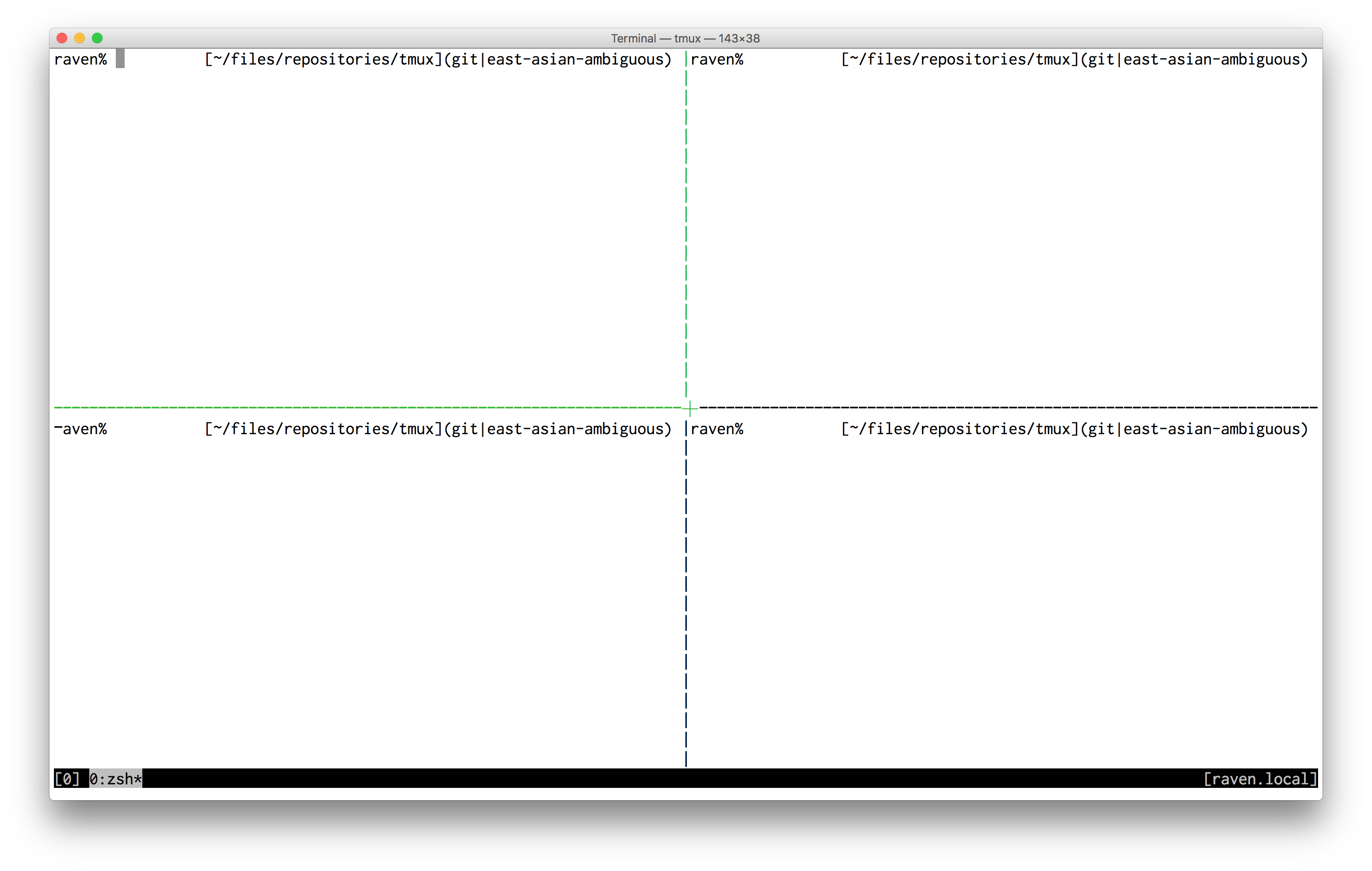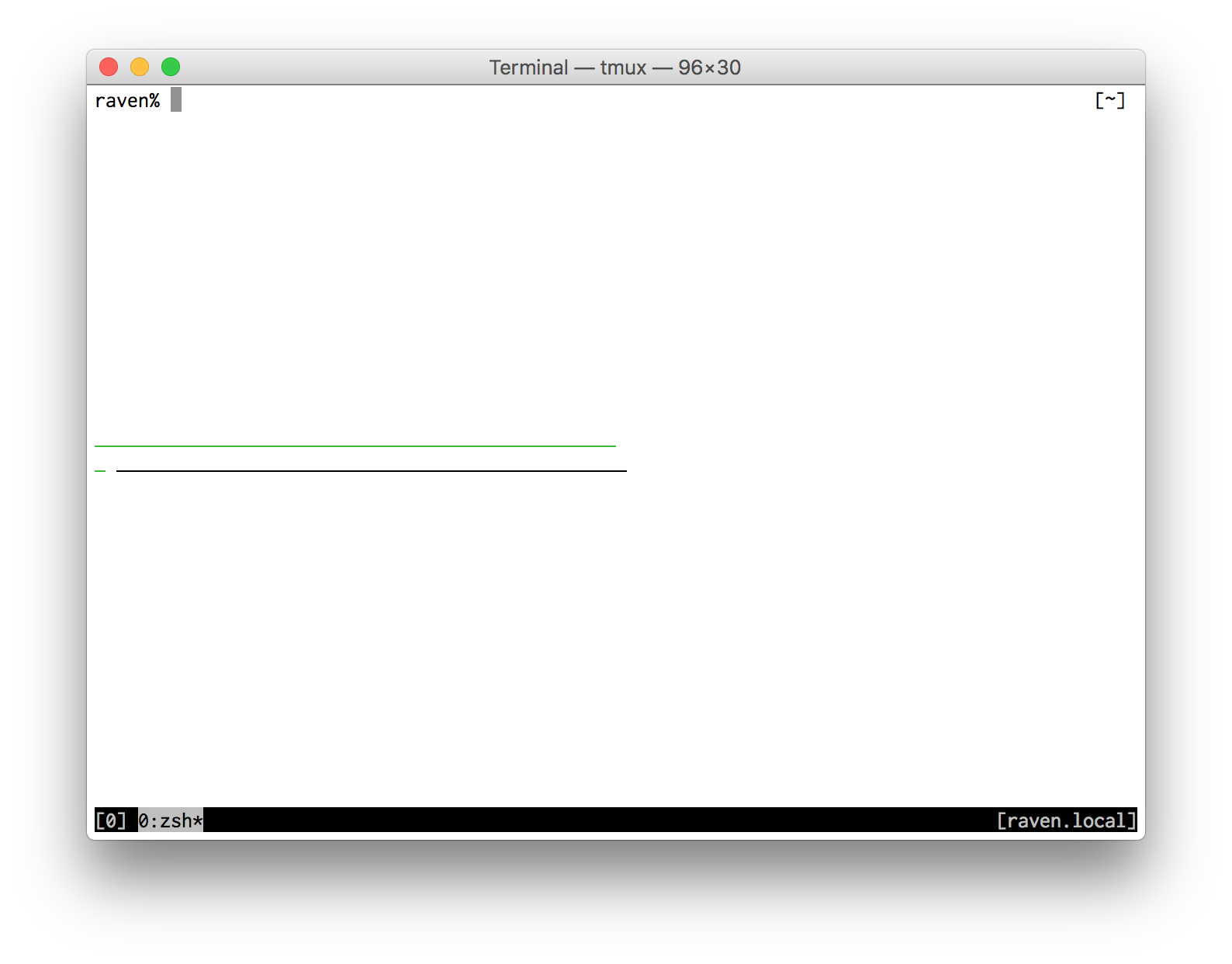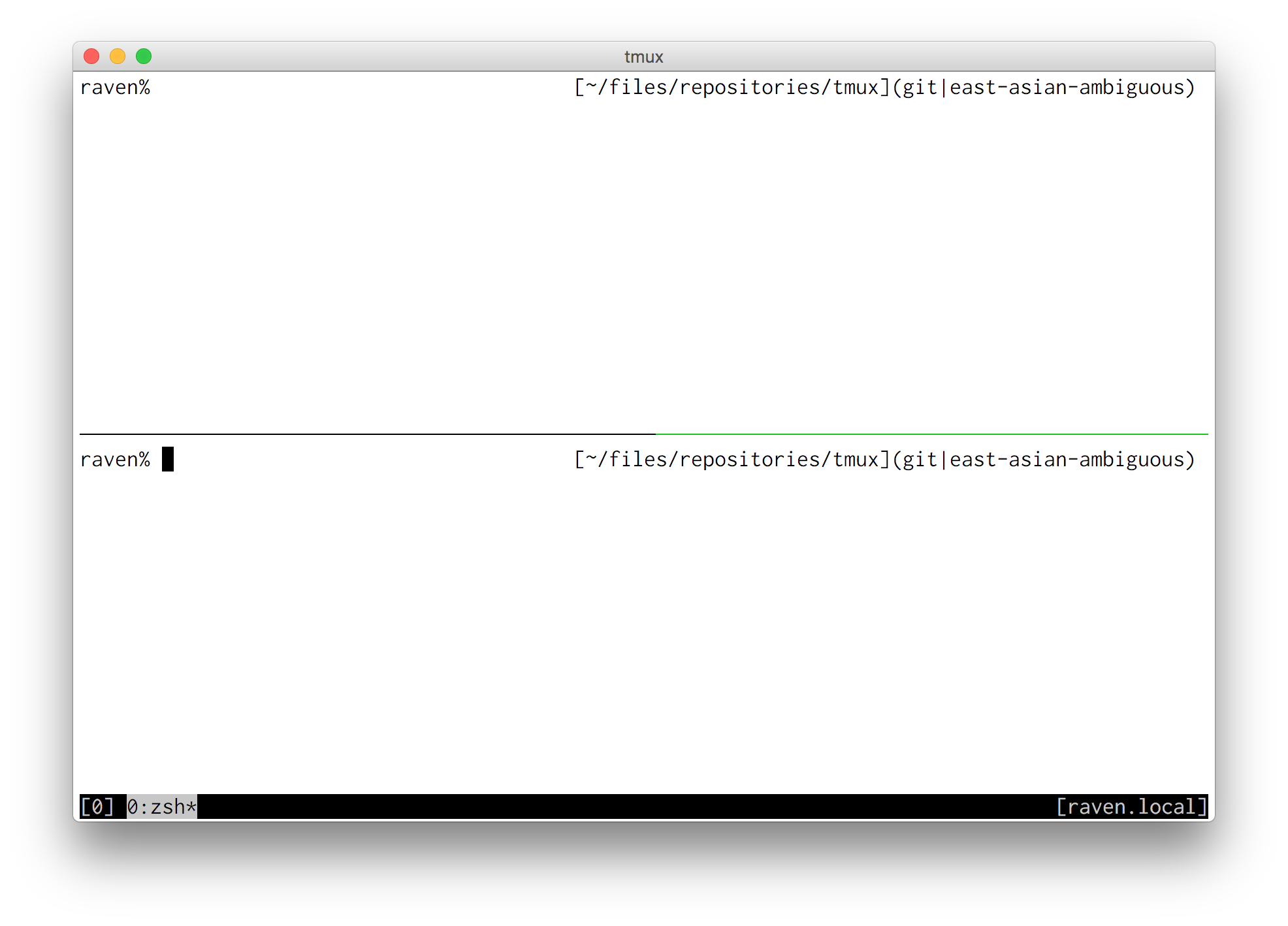環境
- OS: CentOS Linux release 7.4.1708 (Core)
- CUDA: 9.0
- GPU: Nvidia GTX 1070
GPU を認識しているか確認
CentOS 側が GPU を認識しているかどうかは
- lspci
などで分かります。出力の中にGPUの名前があればOK。
CUDA のインストール
ドライバは入っているものとします。というか特殊なGPUで以外 xorg-x11-drv-nvidia-libs などを入れると動いたり。
この辺は試行錯誤したので minimal な手順が残ってなかったり……。
ということでドライバ周りは飛ばして、CUDA のインストールをします。
この辺は試行錯誤したので minimal な手順が残ってなかったり……。
ということでドライバ周りは飛ばして、CUDA のインストールをします。
まずは NVIDIA の公式サイトから、CUDA をダウンロードします。ここのページでOSやバージョンを選んでいく。
今回は Linux + x86_64 + RHEL + 7 + rpm(network) を使います。
後は出てきたコマンドに従うだけ。
- wget http://developer.download.nvidia.com/compute/cuda/repos/rhel7/x86_64/cuda-repo-rhel7-9.0.176-1.x86_64.rpm
- sudo rpm -i cuda-repo-rhel7-9.0.176-1.x86_64.rpm
- sudo yum clean all
- sudo yum install -y cuda
rpm(network) だと、インストールの際に依存パッケージも入るので、これでおしまい。
1G とか降ってくるので、コマンドは短かくても結構時間がかかったりします。
なお、記事を書いている時点(2017/12/10) では 7.5, 8.0 も入れることができます。
具体的には
1G とか降ってくるので、コマンドは短かくても結構時間がかかったりします。
なお、記事を書いている時点(2017/12/10) では 7.5, 8.0 も入れることができます。
具体的には
- $ sudo yum install -y cuda-8-0
のようにバージョンを指定してあげるとOK。
バージョンを省略すると最新の CUDA が入ります。
/usr/local/cuda 以下にいろいろと入るので、PATH などを設定します。具体的には
などですね。
GPU が動いてるか確認
- $ nvidia-smi
あたりでGPUの状態が分かります。結果は
のように出力されます。この場合GPUの使用率は100%なので、かなり頑張っていますね。